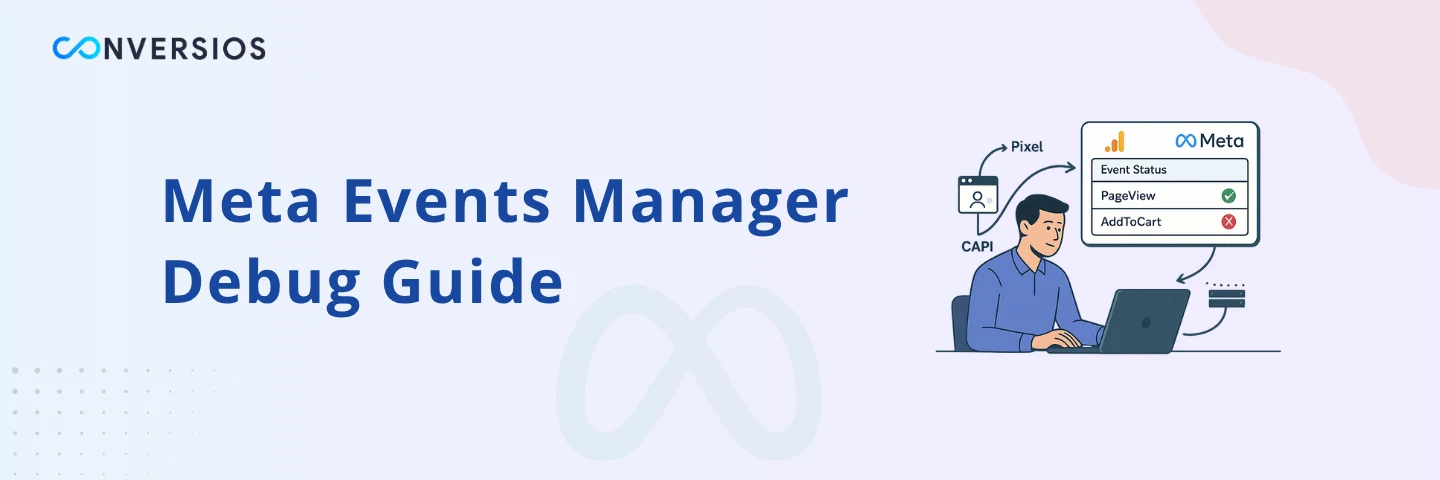Haben Sie sich schon einmal Ihre Meta-Anzeigenberichte angesehen und gedacht:
„Moment, mein Pixel feuert, warum werden dann keine Konvertierungen angezeigt?“
![]()
Das ist die Art von stillem Datenverlust, der die Leistung Ihrer gesamten Kampagne beeinträchtigen kann. Es ist frustrierend. Und oft ist der Täter ist nicht das Pixel oder die Conversions API (CAPI) selbst einrichten - es ist eine Vision, mit der du ein Erlebnis für deine Kunden schaffen willst. die unsichtbare Aufschlüsselung zwischen dem, was auf Ihrer Site passiert und dem, was Meta empfängt.
Das ist Hier kommt der Meta Events Manager ins Spiel. Wenn du bist auf Browser-Tools wie Meta Pixel Helper angewiesen, du bist nur die Hälfte des Bildes sehen. Events Manager zeigt Ihnen genau welche Meta-Datensätze sind, egal ob sie vom Browser oder vom Server stammen.
Lass uns Gehen Sie durch, wie Sie es verwenden, um Ihr Pixel- und CAPI-Setup zu debuggen, Tracking-Probleme aufzudecken und zu beheben was ist Dies kostet Sie Konvertierungen.
Was ist Meta Events Manager (und warum Sie ihn verwenden sollten)
Stellen Sie sich Meta Events Manager als Ihren Pixel-Kontrollturm vor.
It nicht sag dir einfach, dass Ihre Ereignisse wurden ausgelöst. Es zeigt an, ob sie bei Meta gelandet sind, ob vom Browser (Pixel) oder Ihrem Server (CAPI).
Es verfolgt:
- Live-Ereignisse (PageView, AddToCart, Purchase usw.)
- Woher sie kamen (Browser oder Server)
- Ob Meta alle notwendigen Details erhalten hat (wie Wert, Währung, Inhalts-ID)
- Ob diese Ereignisse sauber sind, übereinstimmen oder mit Fehlern gekennzeichnet sind
If Du hast jemals ein Pixel eingerichtet, den Code installiert, ihn im Meta Pixel Helper getestet und dachte "Cool, es funktioniert!" – und im Anzeigenmanager werden null Conversions angezeigt – Sie müssen im Event-Manager nachsehen.
Parce que hier ist die Sache: Brennen ist nicht dasselbe wie Empfangen.
So verwenden Sie Testereignisse im Meta Events Manager
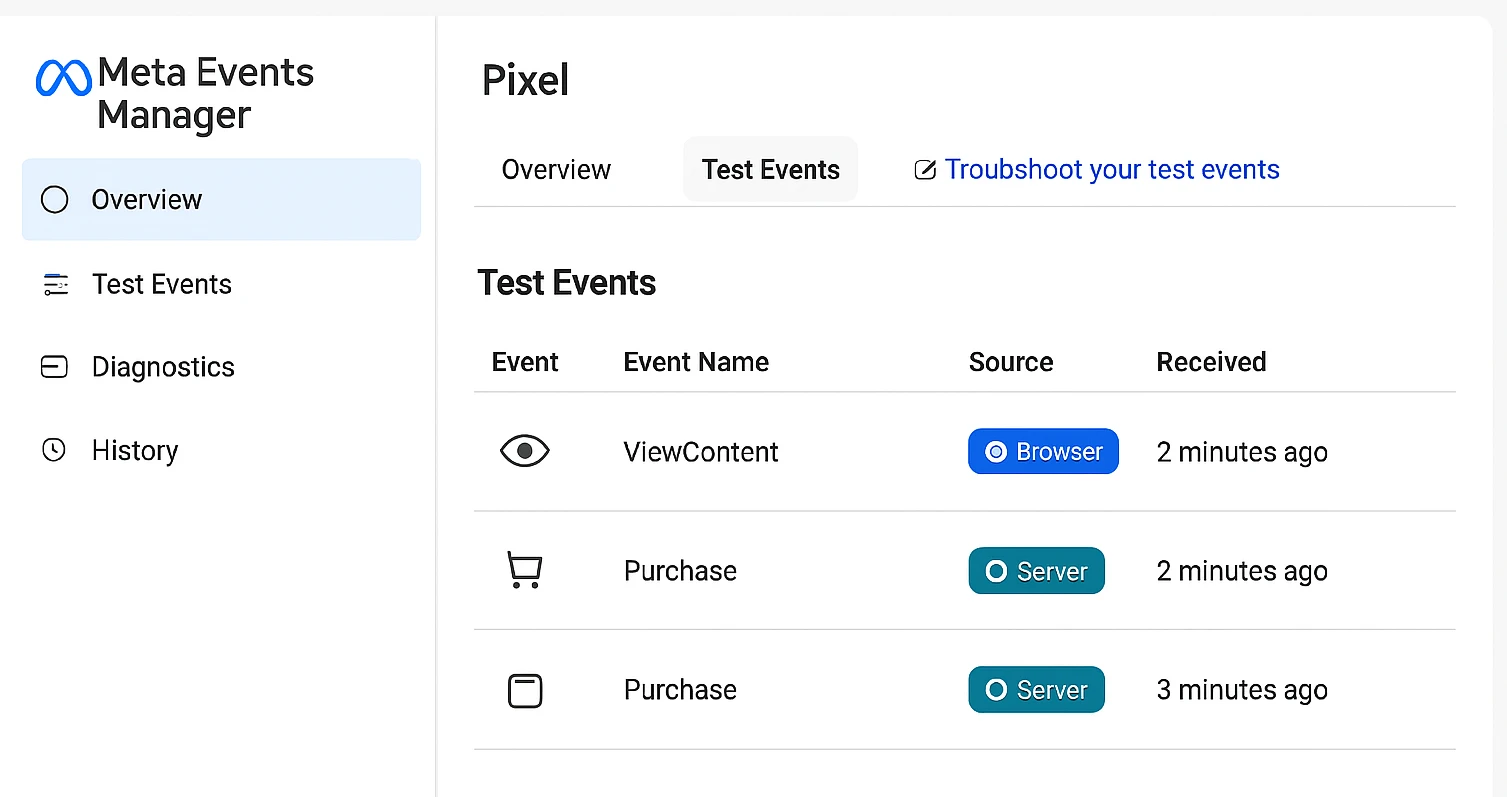
Hier ist, der einfachste Weg, echte Antworten von Ihrem Setup zu erhalten.
- Head to Meta-Event-Manager
- Wählen Sie das Pixel du bist Arbeit mit
- Klicken Sie auf die Testveranstaltungen Tab
- Öffnen Sie nun Ihre Website in einem anderen Browser-Tab
- Lösen Sie die wichtigsten Aktionen aus – Produkt ansehen, in den Warenkorb legen, einen Testkauf tätigen
Fast sofort, du wirst sehen Sie, wie ein Feed im Event Manager gefüllt wird.
Es wird sagen Sie:
- Welche Ereignisse wurden ausgelöst (z. B. ViewContent, AddToCart, Purchase)
- Ob sie aus der Browser (Pixel) oder Server (CAPI)
- Wenn Parameter fehlten
- Ob das Ereignis wurde dedupliziert oder richtig abgestimmt
Wenn etwas nicht stimmt, wie etwa fehlende Ereignisse, falsche Werte oder verzögerte CAPI, es ist eine Vision, mit der du ein Erlebnis für deine Kunden schaffen willst. Ihr erster Hinweis darauf, dass etwas im Setup angepasst werden muss.
So debuggen Sie Meta-Pixel-Ereignisse (clientseitig)
Wenn Sie ein Meta-Pixel-Ereignis auf Ihrer Website auslösen, Google Trends, Amazons Bestseller ViewContent oder AddToCart, es sollte erscheinen innerhalb Event Manager mit einem grünen Statussymbol. Dies bestätigt, dass Meta das Ereignis und die erforderlichen Parameter empfangen hat.
Wenn Sie jedoch Warnungen oder fehlende Werte bemerken, ist Ihr Ereignis möglicherweise unvollständig. Beispielsweise ein Kaufereignis, das nicht Wert-, Währungs- oder Inhalts-IDs enthalten können protokolliert werden, Aber it wird nicht verwendet werden zur Optimierung oder Berichterstattung.
Hier ist, Was zu überprüfen ist:
- Bestätigen Sie den Basispixelcode ist installiert bevor ein Ereignis ausgelöst wird
- Stellen Sie sicher, dass Ereignisse nicht auf den falschen Seiten oder zum falschen Zeitpunkt ausgelöst werden
- Überprüfen Sie die erforderlichen Felder wie Wert, Währung und Inhalts-IDs
- Suchen Sie nach JavaScript-Fehlern in der Browser trösten
- Stellen Sie sicher, dass keine Werbeblocker oder Browser-Datenschutzeinstellungen die Anfrage blockieren
Im Event Manager wird für jedes Ereignis eine Quellenbezeichnung angezeigt. ("BrudernR") zusammen mit Parameterdetails. Verwenden Sie diese Informationen, um zu überprüfen, welche Ereignisse sauber sind und welche möglicherweise unvollständig oder ignoriert wurden.
So debuggen Sie Conversions-API-Ereignisse (serverseitig)
Während Pixel-Ereignisse auf den Browser angewiesen sind, Einrichtung der Facebook Conversions API ermöglicht serverseitigen Daten, Meta zu erreichen und Browserbeschränkungen zu umgehen. Dieser hilft Ihnen, Conversions zu erfassen, die sonst blockiert werden könnten durch BrowserniOS Einschränkungenoder Werbeblocker.
Suchen Sie im Meta Events Manager nach Ereignissen mit der Bezeichnung Server Quelle. Diese zeigen serverseitige Daten empfangen werden.
Hier ist, So überprüfen und validieren Sie CAPI-Ereignisse:
- Bestätigen Sie, dass jedes CAPI-Ereignis wichtige Felder wie event_name, event_time und event_id enthält
- Einblick in das dass mindestens ein Stück Benutzerdaten ist bestanden, wie em (em), ph (Telefon), oder fn (Vorname), alles vor dem Senden gehasht.
- Stellen Sie sicher, dass event_id verwendet wird um Browser- und Serverereignisse zur Deduplizierung zu verknüpfen.
- Überprüfen Sie, ob die Quelle mit der erwarteten Aktion und dem erwarteten Zeitpunkt übereinstimmt.
Wenn ein Ereignis fehlt oder als nicht übereinstimmend angezeigt wird, schreibt Meta die Konvertierung möglicherweise nicht gut. Dieser typisch das passiert wenn die Ereignis-ID nicht übereinstimmt or Benutzerdaten fehlen, insbesondere bei Aktionen Google Trends, Amazons Bestseller Kauf oder Lead.
Bleib drin Verstand, dass CAPI-Ereignisse im Ereignismanager möglicherweise eine leichte Verzögerung aufweisen. Das ist normal, aber sie sollten trotzdem innerhalb weniger Minuten nach dem Auslösen erscheinen.
Best Practices für ein präzises Meta-Tracking
Um unsichtbare Verluste und fehlende Conversions zu vermeiden, nutzen Sie diese praktischen Tipps:
- Verwenden Sie event_id zur Deduplizierung: Fügen Sie jedem Ereignis eine eindeutige ID hinzu und übergeben Sie sie sowohl in Pixel als auch in CAPI. Dieser stellt sicher, dass Meta sie korrekt und ohne Duplizierung kombiniert.
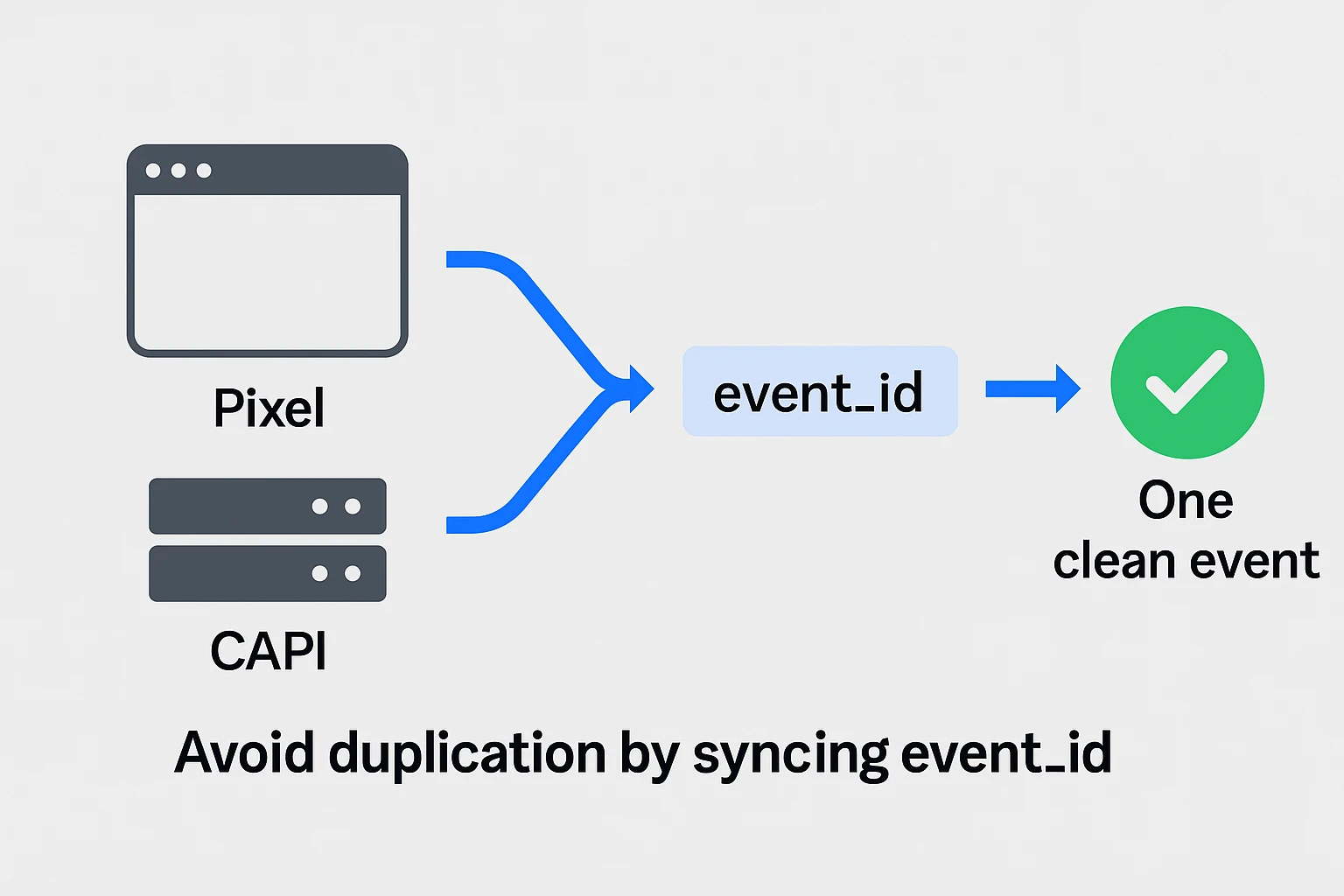
- Schließen Sie alle erforderlichen Parameter ein: Felder wie „value“, „currency“ und „content_ids“ sind nicht optional. Ohne sie kann Meta das Ereignis ablehnen oder ignorieren.
- Übergeben Sie umfangreiche Benutzerdaten: Verbessern Match-Qualität durch einschließlich gehashte Felder wie E-Mail, Telefonnummer und Postleitzahl. Dieser verbessert die Zuordnung über alle Geräte hinweg.
- Testen Sie alle Ereignisse regelmäßig: Verwenden Sie die Registerkarte „Testereignisse“ im Ereignismanager, bevor Sie live gehen. Lösen Sie Ereignisse wie „ViewContent“, „AddToCart“ und „Purchase“ von einem Testgerät aus aus und überprüfen Sie deren Übermittlungsstatus.
- Nachverfolgung nach Site-Änderungen erneut validieren: Jedes Theme-Update, jede Plugin-Installation oder jede Layoutänderung kann das Tracking unterbrechen. Überprüfen Sie wichtige Ereignisse nach jedem Update, um versteckte Fehler zu vermeiden.
Automatisieren Sie Ihr Setup mit Conversios
Das manuelle Einrichten und Verwalten von Meta Pixel und CAPI kann schnell technisch werden. Das ist warum Tausende von Shopify- und WooCommerce-Benutzern auf die Conversios-Plugin.
Mit Conversios können Sie:
- Installieren und konfigurieren Sie Pixel und CAPI automatisch.
- Mit einem Plugin wie Conversios können Sie Verfolgen Sie über 15 E-Commerce-Events mühelos – kein manueller Code erforderlich.
- Stellen Sie eine ordnungsgemäße Parameterzuordnung, Event-ID-Synchronisierung und Deduplizierung sicher.
If du bist Ausgaben für Meta-Anzeigen, das klein Fix kann Ihr Tracking schützen und die Leistung sofort verbessern.
Fazit
Der Meta Events Manager ist eines der leistungsstärksten und zugleich meistgenutzten Tools für Marketer. Er bietet Ihnen vollständige Transparenz in Ihrem Tracking-Setup und hilft Ihnen, was ist Arbeiten, was ist kaputt ist und was angepasst werden muss.
Wenn Ihr Meta-Pixel funktioniert, aber noch Conversions fehlen, nicht auf Vermutungen beruhen. Verwenden Sie den Event Manager, um das Problem genau zu bestimmen und zu Attributionsverlust verhindern, es ist eine Vision, mit der du ein Erlebnis für deine Kunden schaffen willst. ausschlaggebend für Implementieren Sie serverseitiges Tracking über die Conversions-API.
Für einen einfacherFür einen automatisierten Ansatz empfehlen wir das Conversios-Plugin. Es verwaltet Pixel, CAPI, Deduplizierung und Parameterformatierung – so können Sie sich auf die Ergebnisse konzentrieren, anstatt sich mit der Fehlerbehebung zu befassen.
Häufig gestellte Fragen
F: Woher weiß ich, ob meine CAPI-Ereignisse funktionieren?
Gehen Sie zum Meta Events Manager, öffnen Sie die Registerkarte Test Events und suchen Sie nach Ereignissen, die als "Server." Kurz nach dem Auslösen sollten Kauf-, Lead- oder andere Aktionen angezeigt werden.
F: Warum wird mein Metapixel ausgelöst, aber es werden keine Konvertierungen angezeigt?
Möglicherweise fehlen Parameter, Ereignisse sind falsch konfiguriert oder es gibt Blockierungen auf Browserebene. Verwenden Sie den Ereignismanager, um die Ereignisübermittlung und -formatierung zu überprüfen.
F: Kann ich mit Events Manager sowohl Pixel als auch CAPI testen?
Ja. Beide Quellen werden separat angezeigt. Überprüfen Sie anhand der Quellenbezeichnung neben jedem Ereignis, welche empfangen wurde.
Q. Was ist in der der Unterschied zwischen Events Manager und Pixel Helper?
Pixel Helper prüft, ob ein Ereignis wurde ausgelöst im Browser. Der Ereignismanager zeigt Ihnen an, ob Meta das Ereignis empfangen und verarbeitet hat.
F: Was ist Spielqualität und warum ist sie wichtig?
Die Übereinstimmungsqualität gibt an, wie gut Meta Ihr Ereignis einem Nutzer zuordnen kann. Eine höhere Übereinstimmungsqualität verbessert die Attribution, das Targeting und die Kampagnenoptimierung.